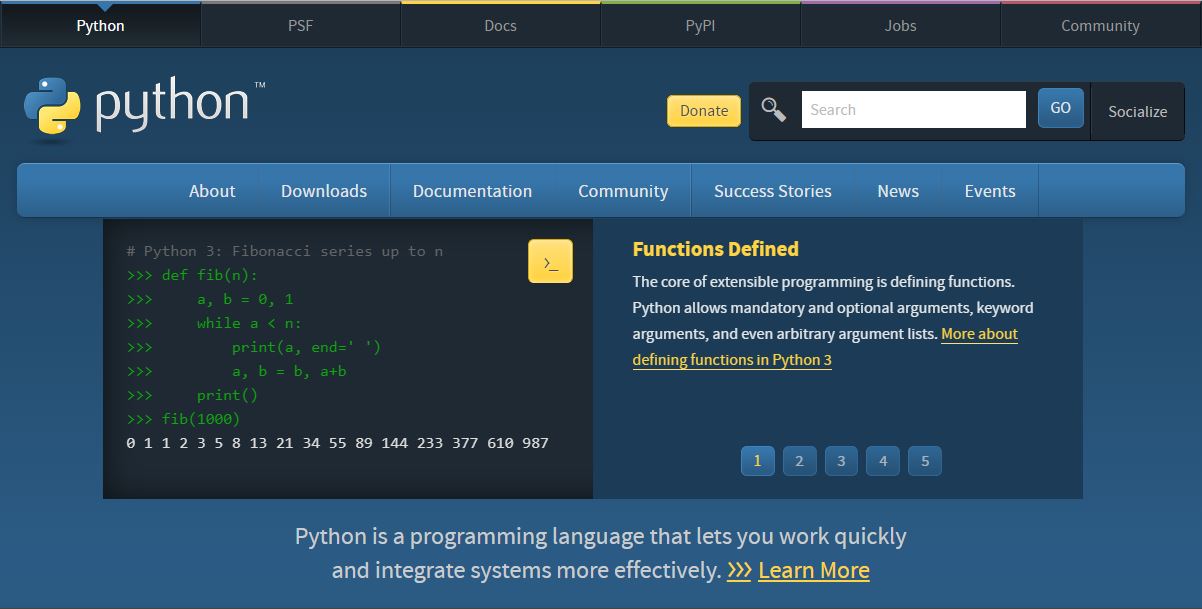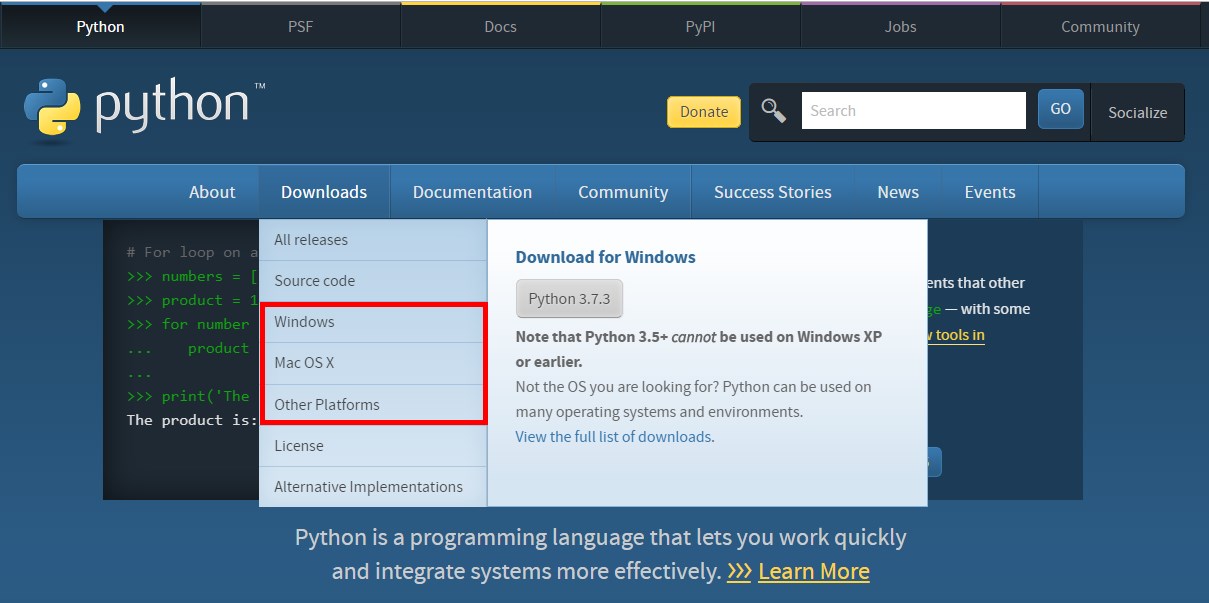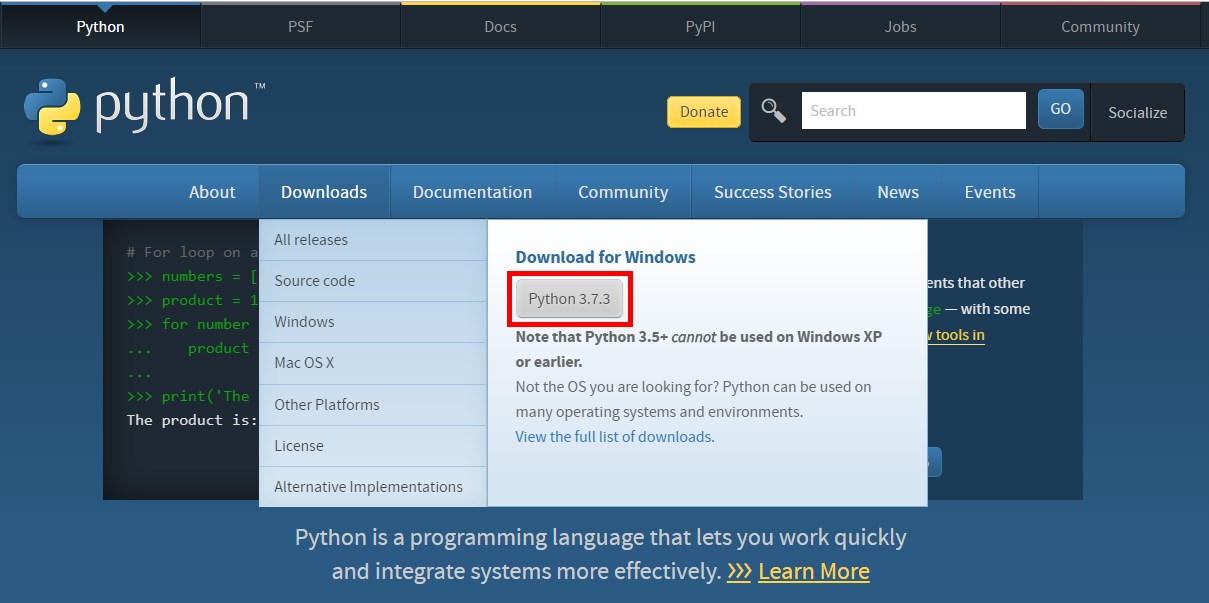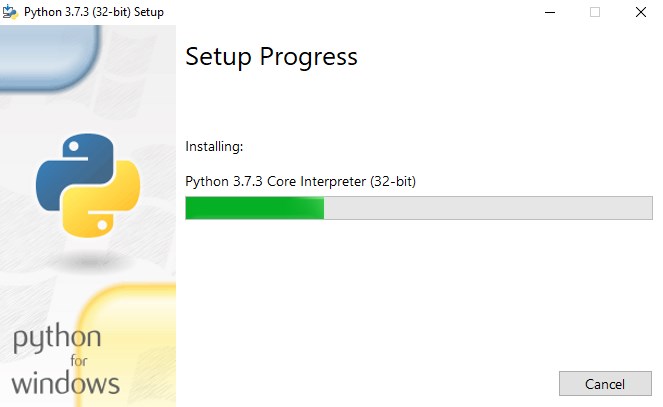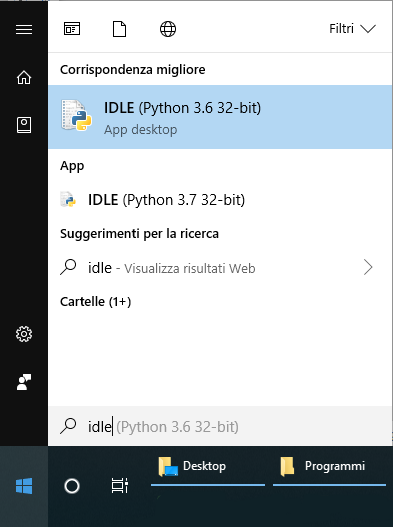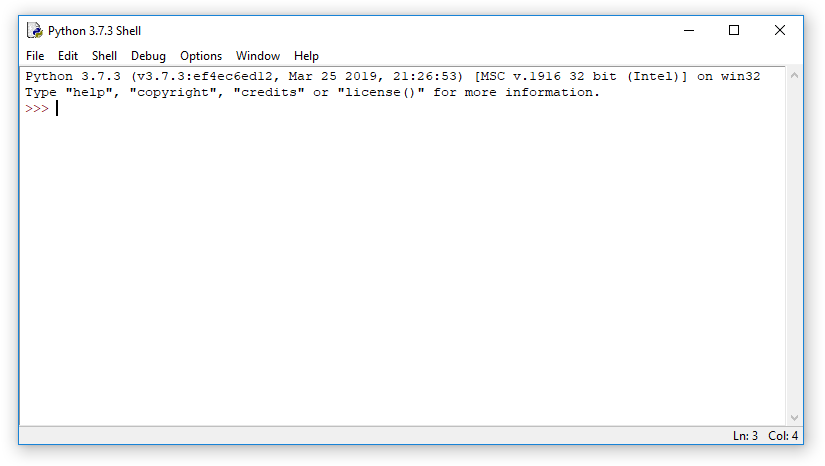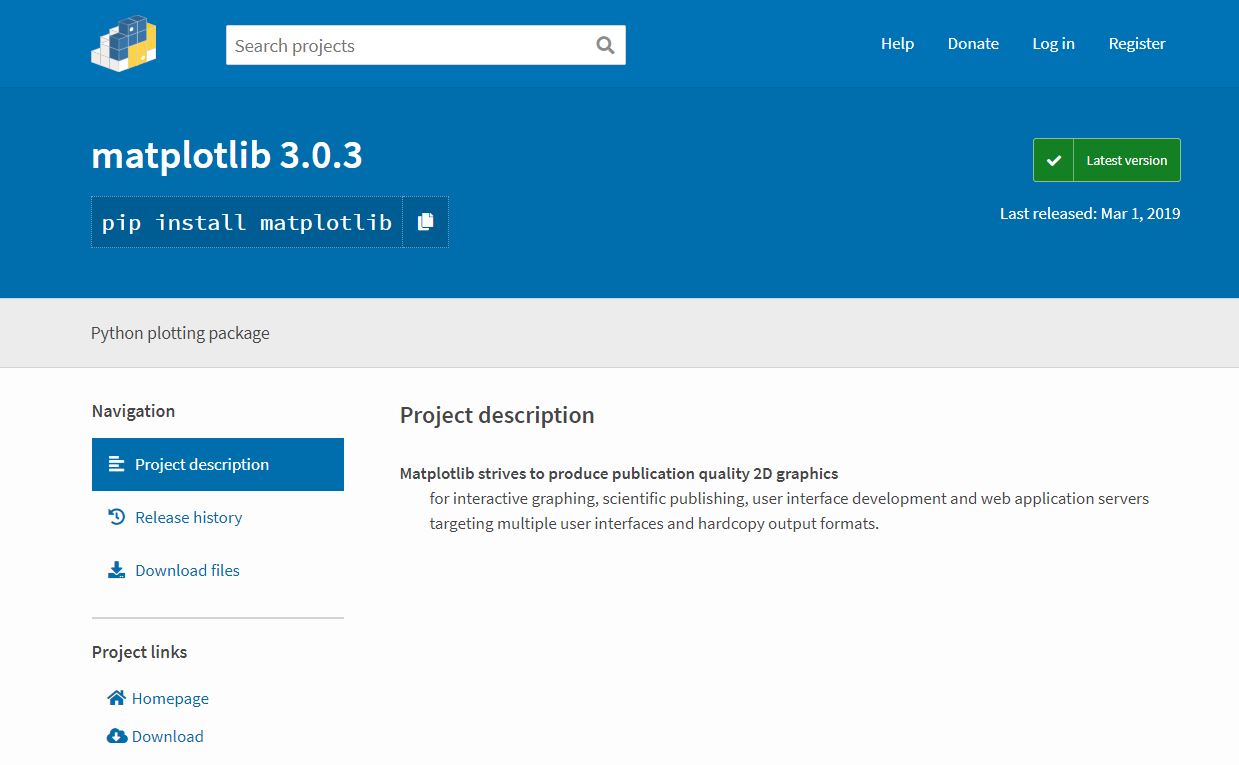Che l’apprendimento di un linguaggio di programmazione sia alla base di ogni esperienza informatica che preveda la conoscenza dei meccanismi di funzionamento è un fatto assodato. Se nella prima informatizzazione di massa (1980-1990) il linguaggio più elementare e diffuso è stato il BASIC adesso tocca a Python. Rispetto al BASIC, Python è un linguaggio di programmazione orientato agli oggetti e sufficientemente potente per applicazioni generali. Una caratteristica importante, oltre al fatto di essere gratuito, è nella completa portabilità: gira su Windows, Linux/Unix, Mac OS X, OS/2, Amiga, palmari Palm e cellulari Nokia. È stato anche portato sulle macchine virtuali Java e .NET. Per questo e altri motivi ho intenzione di utilizzarlo a scopo didattico.
Che l’apprendimento di un linguaggio di programmazione sia alla base di ogni esperienza informatica che preveda la conoscenza dei meccanismi di funzionamento è un fatto assodato. Se nella prima informatizzazione di massa (1980-1990) il linguaggio più elementare e diffuso è stato il BASIC adesso tocca a Python. Rispetto al BASIC, Python è un linguaggio di programmazione orientato agli oggetti e sufficientemente potente per applicazioni generali. Una caratteristica importante, oltre al fatto di essere gratuito, è nella completa portabilità: gira su Windows, Linux/Unix, Mac OS X, OS/2, Amiga, palmari Palm e cellulari Nokia. È stato anche portato sulle macchine virtuali Java e .NET. Per questo e altri motivi ho intenzione di utilizzarlo a scopo didattico.
Raccoglierò in questa pagina materiali, link, documenti ed esempi di questo corso di programmazione in Python collaborativo e partecipativo.
Altri post sull’argomento:
Come installare Python
Andare sul sito di Python Software Foundation
Scegliere il sistema operativo adatto
Cliccare sul tasto di download
Una volta scaricato, installatelo
La procedura è uguale per Windows e MacOS (per chi ha l’Apple può seguire questo video)
Sempre per Mac OS X c’è questo ulteriore video:
Come avviare Python
In Windows – Cliccare su [Start] e digitare IDLE. Comparirà il programma e selezionatelo
Questo aprirà la shell interattiva
In MacOS – Si può seguire questo video
Da questo momento sarà possibile programmare ed utilizzare Python.
Video corso base di Python
Questo video corso è particolarmente indicato per chi non ha basi di programmazione e voglia utilizzare Python in pochissime ore. Sono in totale 12 lezioni.
Installare e utilizzare PIP
Python Package Index chiamato PIP è un gestore di pacchetti indispensabile per utilizzare al meglio il linguaggio. È già installato di default nella versione completa di Python e può essere richiamato con lo stesso nome
pip
Può essere raggiunto anche attraverso la pagina dedicata: pypi.org
Se cerchiamo ad esempio “matplotlib” ci viene restituita questa pagina con le informazioni ed il codice
pip install matplotlib
Dal prompt dei comandi (CMD) il pacchetto sarà disponibile all’indirizzo
{unità disco} \Users\ {nome utente} \ AppData\Local\Programs\Python \ {versione Python} \ Scripts
Poniamo che:
- l’unità disco sia C:
- il nome utente sia Carlo
- la versione di Python sia la Python37-32
il percorso dove si trova pip.exe sarà:
C:\Users\Carlo\AppData\Local\Programs\Python\Python37-32\Scripts
lanciamo pip.exe che ci restituirà queste informazioni:
Ulteriori informazioni sull’installazione dei pacchetti:
-
- Guida testuale completa in italiano (Windows e MacOS)
- Video per MacOS (in inglese)
Per installare ad esempio il pacchetto “matplotlib”
digitare il seguente comando:
pip install matplotlib
Verranno installati questi pacchetti:
Utilizzare il terminal di MacOS
- Semplice video guida in italiano per usare MacOS terminal
- Video guida in inglese (consigliato)
Come richiamare Python dal prompt dei comandi (Windows)
{Questa parte non è indispensabile per il corso}
Se volete richiamare Python direttamente dal prompt di comandi di Windows
Cliccate su [Start] e digitare CMD [invio]
Si aprirà il prompt dei comandi e sarà possibile avviare Python semplicemente digitandolo.
Se il programma non viene trovato e viene restituita una risposta del genere
sarà necessario settare la path come indicato qui.
Di norma Python viene installato in
C:\Users\{nome utente}\AppData\Local\Programs\Python \ {versione python}
esempio:
C:\Users\carlo\AppData\Local\Programs\Python\Python37-32
Come aprire terminale – prompt dei comandi su macOS
L’icona è [>_] su fondo nero.
Se non la trovate provate la combinazione di tasti [Command]+[Spazio] per richiamare la barra di ricerca Spotlight e digitale “terminale”
Come impostare la path di Python
Può succedere che Python non trovi il percorso di installazione. In questo caso è necessario aggiungerla nel modo seguente:
- [Win] + [Pausa]
- Scegliere “impostazioni di sistema avanzate”
- Cliccare su “Variabili d’ambiente”
- Scegliere “Path” in “Variabili di sistema” e il tasto [Modifica…]
- Cliccare su [Nuovo…]
- Digitare il percorso dove si trova Python. Ad esempio: C:\Users\carlo\AppData\Local\Programs\Python\Python37-32
- Premere [OK] per confermare